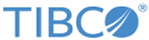Konfigurieren Ihres Mobilgeräts für die Ausführung der Spotfire-App
Nachdem Sie die App heruntergeladen haben, überprüfen Sie diese Aufgabenliste, um sicherzustellen, dass Ihre App wie gewünscht funktioniert.
| Konfigurationsaufgabe |
|---|
Zeigen Sie die App „Einstellungen“ des Geräts (auf dem Startbildschirm) an und überprüfen Sie, ob die folgenden Optionen für Sie richtig sind. Weitere Informationen finden Sie unter Einstellungen.
|
| Öffnen Sie die Spotfire-App, zeigen Sie das Randleistenmenü an und öffnen Sie die Ansicht Einstellungen, um anzugeben, ob Sie die von Ihnen erstellte Protokolldatei an den TIBCO-Support senden möchten. Weitere Informationen finden Sie unter Einstellungen. |
| Wenn die Analyse so konfiguriert ist, dass beim Aktualisieren der Daten Benachrichtigungen gesendet werden, können Sie die Option Benachrichtigungen in den Einstellungen der App so festlegen, dass ein Banner angezeigt wird. Zudem wird die Schaltfläche Aktualisieren angezeigt, damit Sie die Daten aktualisieren können. |
| Sie können den Inhalt der App mit Ihren anderen iOS-Geräten synchronisieren. |
| Wenn in Ihrer Organisation SSO (Single Sign-on)-Authentifizierung verwendet wird, stellen Sie das Konfigurationsskript für das Gerät bereit. Weitere Informationen finden Sie unter SSO-Authentifizierung und -Konfiguration. Wir stellen Informationen sowohl für die Kerberos- als auch für die Siteminder-SSO-Authentifizierung bereit. |
| Konfigurieren Sie im Randleistenmenü entweder IhrTIBCO Cloud™ Spotfire®-Konto oder fügen Sie eineSpotfire-Bibliothek hinzu. Sie können beliebig viele Bibliothekspfade hinzufügen. |
| Optional können Sie im Randleistenmenü die Ansicht Beispiele öffnen und eine Beispielanalyse anzeigen. |
Ihr Gerät ist jetzt zum Öffnen von Analysen auf Ihrem Mobilgerät konfiguriert. Jetzt können Sie vergnügliche und produktive Aufgaben durchführen.
Copyright © Cloud Software Group, Inc. All rights reserved.